Kako dopusti Thunderbird-u 3 Automatsko prikazivanje slika
Mozilla Velika Ptica Nalik Orlu Freeware / / March 18, 2020
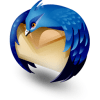
Izvrsna stvar Thunderbird-a 3 je njegova brzina, ali brzo možete usporiti (lijepo oksimoron?) E-poštom koji sadrži slike. Svaki put kada otvorite e-poštu putem Thunderbird-a, vidjet ćete poruku udaljenog sadržaja u kojoj se navodi da postoji sigurnosni rizik pri prikazivanju udaljenog sadržaja s nepoznatih mjesta. Rizik sigurnosti je stvaran. Međutim, ako ste poput mene i koristite Gmail ili imate postavljen dobar filtar neželjene pošte, vjerojatno ne primate nikakve zlonamjerne poruke e-pošte u vašu glavnu poštu.
Ako vam nije dosadno kad vidite skočni prozor Thunderbirda kako kaže da štiti vašu privatnost, postoji način da se to zaobiđe. Točno da možete kliknuti Uvijek učitajte udaljeni sadržaj s adrese sender@email.com. Ali to može postati neugodno ako primite e-poštu od puno različitih ljudi - budući da morate ponoviti postupak za svaki pojedinačni.

Evo kratkog vodiča za uklanjanje tih dosadnih skočnih prozora "privatnosti" za udaljeni sadržaj, brzo je, ali može trebati malo smisla za avanturu!
Kako automatski prikazati sve slike u programu Thunderbird 3
1. Od u Thunderbird verziji 3, Klikalat i onda OdaberiOpcije
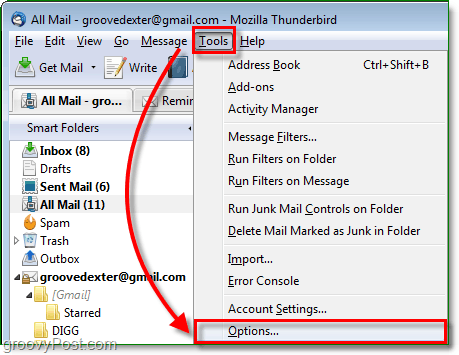
2. Klik Napredna karticu i zatim KlikConfig Editor
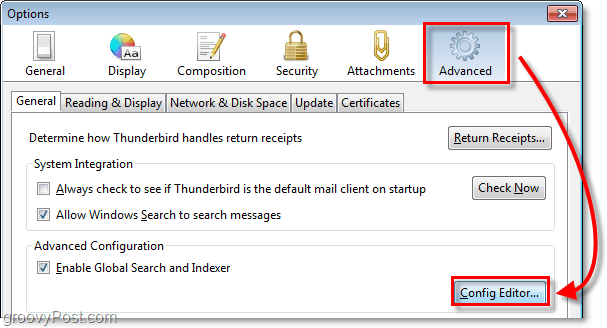
3. Upozoreni ste na upozorenje koliko je opasno mijenjati vašu konfiguraciju. Klik Bit ću oprezan, obećavam! dugme.
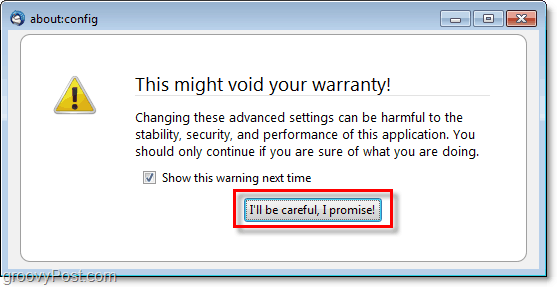
4. Iz izbornika about: config, Pronaći mailnews.message_display.disable_remote_image ulaz. Najlakši način je da ga upišete u gornji filter. Jednom pronađen Dvostruki klik ulaz dok ne kaže Status = korisnički skup, i Vrijednost = netočno. Nakon završetka možete izaći, a promjene će se dogoditi odmah.
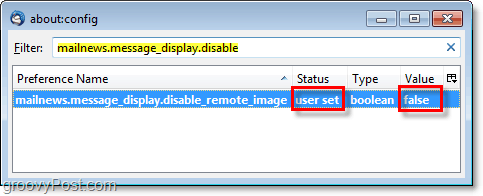
Sada kad god pristupite e-porukama pomoću Thunderbird-a više vas ne bi trebao pitati natpis za blokiranje slike "Zaštitite svoju privatnost". Ako kasnije odlučite da želite dodatnu sigurnost, uvijek se možete vratiti i postaviti vrijednost na "true" u izborniku about: config i sve će se vratiti na zadane vrijednosti.


